Microsoft Office Word 遇到问题需要关闭,修复办法
word遇到问题需要关闭的解决办法

l.dot,这时word用新的模板替换损坏的那个,选择是。 这样word就可以正常启动了……二、可能是注册表包含了 OFFICE的错误信息,而注
册表无法智能更新。解决办法:1、进入控制面板的添加 删除程序,WINDOWS组件,随便选择一个把打沟取消掉,确 定,更新以后,在进入添加删除程序
的WINDOWS组件,把打沟还原...再确定.作用是:当你在添 加或者删除WINDOWS组件的时候,系统会自动更新注册表 的内容,把错误信息删除
是急得要发疯呢?# 按照Microsoft 帮助信息提示,把 C:documents and SettingsllgApplication
DataMicrosoftWordSTARTUP里面的文件和C:Program FilesMicrosoft OfficeOFFICE1
1STARTUP 里面的文件先放到桌面上,一个一个往回运, 看看是哪个文件出了问题,再查问题编号。可是根本没 用,甚至于有的上述两个文件夹根本
,更新。(当然,WINDOWS优化大师的医生程序也可以删 除非法注册表信息,但不及系统自己搞定。)2、确认上面 所有操作之后,你再重新安装OFF
ICE。三、怎么,还不能搞定吗?我这里还有一绝招,而且 超简单。解决办法:点开始,在运行中输入“winword /a”可以启动word,我们
打开“工具/选项/常规”,找到“打开时更新自动方式的 链接”这一选项,看见前面选择框里的对勾了吗?直接把 它去掉就行了。保存退出。重新启动试一下
P所有文件,OFFICE在你安装时的备份文件,清空所有系统 的日记信息...也就是删除Normat.dot模板文件。 即删除 G:docume
nts and Settings用户名Application DataMicrosoftTemplatesNormal.dot文件;2、点
恢复Microsoft Office Word 出现的问题.dot

遇到过Microsoft Office Word 遇到问题需要关闭。
我们对此引起的不便表示抱歉的提示么?然后有一个恢复我的工作并重启 Microsoft Office Word的选择框,并将此问题发送报告给Microsoft……
具体步骤如下:
1.启动Word,选择菜单命令“工具|选项”,打开“选项”对话框。
2.在“选项”对话框中单击“文件位置”选项卡,然后单击“用户模板”,如图1所示,再单击“修改”按钮。
3.在“修改位置”对话框中其实打开的就是模板所在文件夹,只不过在这里要修改的是文件夹,无法对模板文件进行操作。
即便如此,仍有办法。
单击对话框右上方的“工具”,然后从弹出菜单中选择“属性”命令,如图2所示。
4.在“Templates属性”对话框中我们可以看到“常规”选项卡中有一项“位置”,在其右侧就是模板文件夹的完整路径,如图3所示。
我们可以用鼠标将“位置”右侧的路径文本全部选中,然后按Ctrl+C复制。
5.打开Windows的“资源管理器”,然后将刚才复制的路径粘贴(Ctrl+V)在地址栏中,按回车键,这时就会直接打开如图4所示的文件夹,其中就有“Templates”(模板文件夹)。
6.双击如图4中的“Templates”文件夹,就可以看到Normal.dot模板文件了,如图5所示。
7.把找到的notmal.dot文件删掉就可以了。
Microsoft Office Word 遇到问题需要关闭。我们对此引起的不便表示抱歉

Microsoft Office Word 遇到问题需要关闭。
我们对此引起的不便表示抱歉。
悬赏分:5 - 解决时间:2010-6-30 18:35
这个问题好烦^
问题补充:
重装问题也存在,本来是2003版的,装了2007问题仍然存在!
有没有真正懂的人啊?看清楚图上面的信息,不要废话一大堆……
提问者:roshni2 - 二级最佳答案
楼主我也刚刚遭遇了和你同样的问题,这也是我看到你这个帖子的原因.不过幸运的是我的问题已经解决了,现在将解决方案分享给你:
1、点'开始,搜索'之后在全部硬盘空间内搜索名为Normal.dot文件.删除所有Normat.dot文件。
2、点开始,在运行中输入“winword /a”可以启动word,此时不会有无法打开对话框出现,将word文档另存一下,(会提示是否替换normal.dot,这时word用新的模板替换损坏的那个,选择是。
这样word就可以正常启动了…… 我刚才没有这个提示,但是这个操作后Word确实好用了)
楼主试试吧,祝你好运,如果可以解决希望能拿分.。
Microsoft office word遇到问题需要关闭

“Microsoft office word遇到问题需要关闭
打开word文档时,会弹出“Microsoft office word遇到问题需要关闭,我们对此引起的不便表示道歉”,然后要求你“发送错误报告”,不管发送不发送,都解决不了问题,再然后要求你在“安全模式下”使用word。
解决:这个问题是宏病毒引起的,在保存word文件时提示你“更改的内容会影响到公用模板Normal,是否保存这些修改内容”。
这时候表明你的文档已经被感染。
解决方案:非常简单,不用重装OFFICE,更不需要重装系统,重装也不能解决问题。
只需要把c:\document and
setting\user\application date\microsoft\templates里面的normal、$normal删除,问题就会得到解决。
如果找不到Application Data\Microsoft\Templates ,是被隐藏了,在工具/文件夹选项/查看里面把显示所有的文件和文件夹选上确定就行了
可以因机子的原因路径不太一样,慢慢试一下应该能够找的到的。
也有一种情况是因为:微软拼音3.0(输入法)与系统不兼容,删除它问题终极解决!也可以试试。
祝您好运。
打开word出现需要关闭重启故障处理方法

打开word出现需要关闭重启故障处理方法
一、 首先向大家推荐一个小软件很实用。
SHOWHIDDEN(显示/隐藏系统文件+扩展名),这个小软件在我们需要查看隐藏在电脑的文件时非常方便。
安装该软件后,在任意位置使用鼠标右键就会出现“显示/隐藏系统文件+扩展名”。
二、 打开word出现需要关闭重启故障处理方法。
故障如图一:
图一
处理方法:
1、安装SHOWHIDDEN后使用右键选择“显示系统文件+扩展名”
2、再按下图路径找到Normal.dot,~$Normal.dot文件删除即可
3、在任意位置使用右键选择“隐藏系统文件+扩展名”,把隐藏的
文件恢复到隐藏状态。
word提示遇到问题需要关闭解决办法

office 2003word 提示遇到问题需要关闭!前一个小时用的时候还是好好的,没有这样的问题,中间别人的U盘在我的电脑上用了一下,之后就出现这样的问题“office 2003word 提示遇到问题需要关闭!”点击恢复我的工作并重启,发送错误报告。
但是没有用。
还是老样子。
大侠们帮看看是不是中什么病毒了,瑞星没有查到解决办法:打开DORD就出现发送错误报告,之后出现了“安全模式启动WORD”只能点确定,最后出现了出现的WORD里什么也没有Word2003的模本损坏了,导致不能正常启动word。
删除Normal.dot模本文件,WORD2003就会自动重新创建一个好的模本文件。
即删除c:\Documents and Settings\用户名\Application Data\Microsoft\Templates\Normal.dot文件。
要找到Normal.dot模本文件,需要先在文件夹选项中设置为“显示系统文件夹的内容”、“显示所有文件和文件夹”、取消“隐藏受保护的操作系统文件”前面的勾。
word打不开解决方法1.删除C:\Documents and Settings\<你的用户名>\ApplicationData\Microsoft\Word\STARTUP里面的全部内容,2.删除C:\Program Files\Microsoft Office\OFFICE10\STARTUP里面的全部内容,3.打开注册表:删除HKEY_CURRENT_USER\Software\Microsoft\Office\10.0\Word(注意备份)4.进入C:\Documents and Settings\Username\Application Data\Microsoft\Templates目录下,将Normal.dot改为Normal.old,重新打开Word试试. Word XP提供了一个恢复受损文档的新方法,操作步骤如下:1.在“文件”菜单上,单击“打开”命令;2.在“查找范围”列表中,单击包含要打开的文件的驱动器、文件夹或Internet位置;3.在文件夹列表中,定位并打开包含文件的文件夹;4.选择要恢复的文件;5.单击“打开”按钮旁边的箭头,然后单击“打开并修复”。
Office2003 Word 遇到问题需要关闭

Microsoft Office2003 Word 遇到问题需要关闭
由于经常更新office2003系列的补丁,后来直接升级成了2007,后来因为不喜欢,卸掉,又换回2003。
可是发现下面问题,Microsoft Office Word 遇到问题需要关闭。
我们对此引起的不便表示抱歉。
您正在处理的信息有可能丢失。
Microsoft Office Word 可以尝试为您恢复。
在就是发送错误报告和不发送。
随你点哪一个都没法打开原来的那个文档,多次重启Word,还是重复出现那个警告。
如下图。
后来在/s/blog_54cc82430100bc1z.html找到解决方法。
特意转来记载。
解决方案: (网上找的)不管用
1.进入下面的目录: c:\Documents and Settings\用户名\Application
Data\Microsoft\Templates 将原模板(名称为“Normal”)及其隐藏的临时文件删去.
2.在运行中输入“winword /a”可以启动word,此时不会有无法打开对话框出现,将word文档另存到 c:\Documents and Settings\用户名\Application Data\Microsoft\Templates\路径内,命名为normal.dot,这样word就可以正常启动了。
后来
终于发现问题所在:微软拼音3.0(输入法),删除它问题终极解决!!原来啊他们之间不兼容,这种情况比较罕见,不知道到底什么原因导致他们冲突的,微软一家人也搞冲突。
无语。
word遇到问题需要关闭,用安全模式打开

word遇到问题需要关闭,用安全模式打开
word文档双击打不开,弹出对话框提示word遇到问题需要关闭,然后会提示用安全模式打开就只有一个空的word文档,再从这个空的word文档里将需要的word文档打开又行了。
东西没有少但这样的确是很麻烦!
于是卸载了word再重新装了一次,还是出现同样的问题。
其实这个情况是因为word文档模板损坏,删掉坏的模板就可以了。
第一种方法
模板文件一般存在下面的路径,看图
注意:文件夹是隐藏着的,所以文件夹选项要选择显示隐藏的文件和文件夹,进入下图,把这两个模板删除,重新启动word,即可正常打开。
路径:C:\\Documents and Settings\\Administrator\\Application Data\\Microsoft\\Templates
第二种方法比较简单了
用安全模式打开word以后,新建一个文档如下图
在word右边就会出现下图,然后点击“本机上的模板”
在弹出的模板框,右键删除掉命名为“空白模板”的模板,点击确定,重启word即可正常打开。
wold文档一双击打不开却弹出对话框提示word遇到问题需要关闭
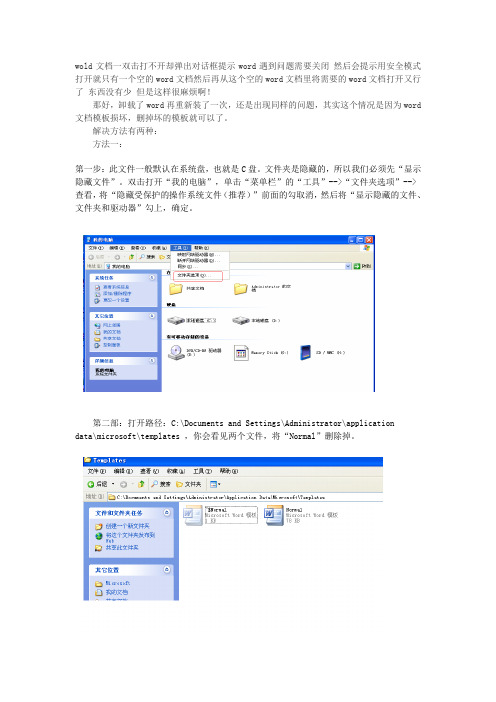
wold文档一双击打不开却弹出对话框提示word遇到问题需要关闭然后会提示用安全模式打开就只有一个空的word文档然后再从这个空的word文档里将需要的word文档打开又行了东西没有少但是这样很麻烦啊!
那好,卸载了word再重新装了一次,还是出现同样的问题,其实这个情况是因为word 文档模板损坏,删掉坏的模板就可以了。
解决方法有两种:
方法一:
第一步:此文件一般默认在系统盘,也就是C盘。
文件夹是隐藏的,所以我们必须先“显示隐藏文件”。
双击打开“我的电脑”,单击“菜单栏”的“工具”-->“文件夹选项”-->查看,将“隐藏受保护的操作系统文件(推荐)”前面的勾取消,然后将“显示隐藏的文件、文件夹和驱动器”勾上,确定。
第二部:打开路径:C:\Documents and Settings\Administrator\application
data\microsoft\templates ,你会看见两个文件,将“Normal”删除掉。
最后重新打开Word看看,是不是可以正常启动了。
方法二:
在弹出的“是否以安全模式启动Word”时,选择“是”,进入后,选择“菜单栏”的“文件”-->新建;
然后在右边的“新建文档”处点击“本机上的模板”,删除“空白模板”,确定。
重新运行Word,就可以恢复正常了。
Microsoft Office Word 遇到问题需要关闭。我们对此引起的不便表示抱歉

Microsoft Office Word遇到问题需要关闭的问题解决案例1:方法:可能是模板出了问题,可以先试试:关闭所有打开的文档,将以下地址粘贴到IE地址栏然后回车打开目录%appdata%\microsoft\templates然后删除里面Normal.dot模板,然后重新运行Word。
案例2:一运行WORD就出现如题的对话框,点击不发送错误报告就会出现“word上次启动时失败。
以安全模式启动word将帮助您纠正或发现启动中的问题,以便一下次成功启动应用程序。
但是在这种模式下,一些功能将被禁用。
是否使用“安全模式”启动word?”选否就会不断的循环,选是就打开WORD,不过是空白的,就是界面是灰色的,需要新建文档才能使用。
用了很多办法都没解决,并且搜索normal.dot 文件没有找到。
方法:这种情况通常是由于Normal模板异常损坏引起的,修复方法如下:1、关闭所有打开的Word文档;2、复制这条命令:%appdata%\microsoft\templates3、开始→运行→粘贴上面复制的命令→确定4、在打开的目录下,找到Normal.dot并将其删除,然后重新运行Word即可。
案例3:“Microsoft Office Word 遇到问题需要关闭。
我们对此引起的不便表示抱歉”,修复甚至重装都无效!其他office组件正常,就Word 打不开,要删除Normal.dot文件时发现电脑里根本就没有这个文件!方法:是normal.dot模板损坏了。
normal.dot是一个自动保存模板,比如写着word文档时电脑非正常关机,再启动计算机后word会启动关机前保存的文档,使你的损失降为最低。
这里多说一句,word默认10分钟自动保存一次,我们可以到“工具/选项/保存”,将自动保存时间间隔修改为1分钟,这样可以把非正常关机引起的文档损失降为最小。
normal.dot损坏可能还是非正常关机引起的,使得word无法打开它了,于是总是提示用户。
电脑学习与解决之“word遇到问题需要关闭 ”解决办法

“word遇到问题需要关闭”解决办法在打开WORD文档时常会出现出错提示:“Microsoft Office Word 遇到问题需要关闭。
我们对此引起的不便表示抱歉。
”解决办法:在桌面新建一个文本文档,命名为“Word 遇到问题需要关闭修复.txt”。
打开文档,复制以下内容并粘贴于文档,保存后,将其更名为“Word 遇到问题需要关闭修复.bat”,记住后缀名一定要是.bat,好ok了!双击它大约一分钟不到就能很快地解决问题。
以后再遇到这样问题,只要双击运行该文件就ok了。
@echo offcolor 07@ ECHO --------------------------------------------------------------------------------@ ECHO 打开WORD文档出错提示:@ ECHO --------------------------------------------------------------------------------@ ECHO Microsoft Office Word 遇到问题需要关闭。
我们对此引起的不便表示抱歉。
您正在处理的信息有可能丢失。
Microsoft Office Word 可以尝试为您恢复。
@ ECHO --------------------------------------------------------------------------------@ ECHO 系统询问是否要发送错误报告,不论选择哪一个,循环重启Word,重复出现相同警告对话框。
之后出现“安全模式启动WORD”,点确定,出现的WORD空白。
@ ECHO --------------------------------------------------------------------------------echo 注意:请先关闭所有Word文档程序,按任意键开始修复......@ ECHO --------------------------------------------------------------------------------pause>nuldel /f /s /q "%userprofile%\local settings\temp\*.*"del /f /s /q "%appdata%\microsoft\Templates\*.dot"del /f /s /q "%appdata%\microsoft\Word\Startup\*.dot"start winwordcolor 07@ ECHO --------------------------------------------------------------------------------@ ECHO BA T程序执行完毕,请按任意键退出...@ ECHO --------------------------------------------------------------------------------pause>nul。
word文档一双击打不开却弹出对话框提示word遇到问题需要关闭
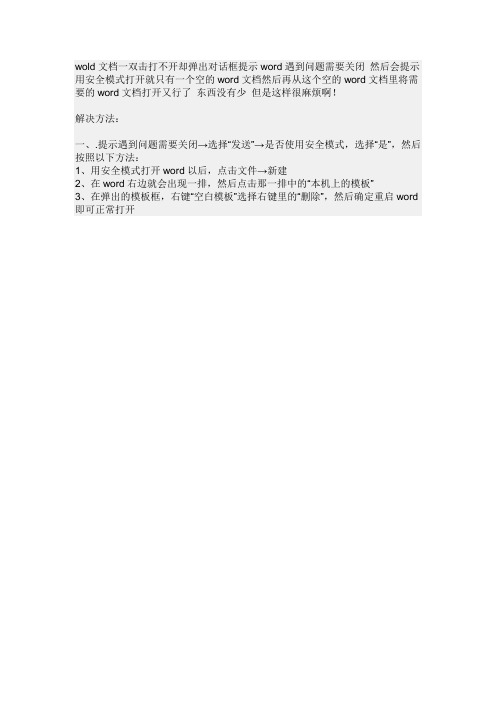
wold文档一双击打不开却弹出对话框提示word遇到问题需要关闭然后会提示用安全模式打开就只有一个空的word文档然后再从这个空的word文档里将需要的word文档打开又行了东西没有少但是这样很麻烦啊!
解决方法:
一、.提示遇到问题需要关闭→选择“发送”→是否使用安全模式,选择“是”,然后按照以下方法:
1、用安全模式打开word以后,点击文件→新建
2、在word右边就会出现一排,然后点击那一排中的“本机上的模板”
3、在弹出的模板框,右键“空白模板”选择右键里的“删除”,然后确定重启word 即可正常打开。
word一打开就是遇到问题需要关闭的解决办法

1. 关闭Word;
2. 使用Windows“开始”菜单中的“查找”或“搜索”命令找到所有的Normal.dot文件,并重新命名或删除它们。比如,在Windows XP中,请单击“开始”,再单击“搜索”,然后单击“所有文件和文件夹”,在“全部或部分文件名”框中,键入“normal.dot”,在“在这里寻找”列表框中,单击安装Word的硬盘盘符,单击“搜索”按钮。查找完毕,右键单击结果列表中的“Normal”或“Normal.dot”,然后单击“重命名”命令,为该文件键入新的名称,例如“Normal.old”,然后按Enter键;
1. 在“常用”工具栏上,单击“打开”按钮;
2. 在文件夹列表中,定位并双击存储恢复文件的文件夹。对于Windows 2000/XP操作系统,该位置通常为“C:\documents and settings\<usename>\Application Data\Microsoft\Word”文件夹;对于Windows 98/Me操作系统,该位置通常为“C:\ Windows\Application Data\Microsoft\Word”文件夹;
五、禁止自动宏的运行
如果某个Word文档中包含有错误的自动宏代码,那么当你试图打开该文档时,其中的自动宏由于错误不能正常运行,从而引发不能打开文档的错误。此时,请在“Windows资源管理器”中,按住Shift键,然后再双击该Word文档,则可阻止自动宏的运行,从而能够打开文档。
六、创建新的Normal模板
5. 像通常一样打开文档。
office2003、word2003发送错误报告、遇到问题关闭的解决方案

office2003、word2003发送错误报告、遇到问题关闭的解决方案
在您使用office2003的办公软件时,是不是有时会碰到“Microsoft Office Word 遇到问题需要关闭。
我们对此引起的不便表示抱歉”。
出现这种情况一般是Word2003的模版损坏了,导致不能正常启动word。
删除Normal.dot 模版文件,WORD2003就会自动重新创建一个好的模版文件;要是找不到这个文件,可以在工具→模本和加载项中找到。
或者进入文件夹直接删除也可以,C:\Documents and Settings\Administrator\Application Data\Microsoft\Templates 把Normal.dot(WORD模版)删掉,再重新打开WORD就行了
具体操作:
第一步,打开C盘,再打开“Documents and Settings”的文件夹
第二步,打开“Documents and Settings”后,打开“Administrator”文件夹
第三步,打开管理员用户后,发现没有“Application Data”这个文件夹怎么办那是因为被隐藏了,接下来我们就把它显示出来
弹出对话框选择查看
确定,“Application Data”这个文件夹就出来了。
打开“Application Data”文件夹拉到中间,选中“显示所有文件和文件夹”
打开“Microsoft”文件夹
打开“Templates”(这是模板的意思,也就是模板存放的地方)
把该文件夹下的文件全部删除,再重新打开word或其它office软件。
解决WORD遇到问题需要关闭的错误提示

伙伴们在日常办公中,WORD和EXCEL这两款软件,是我们办公时,最经常用到的。
而有时,尤其是在使用WORD
时,会有以下的错误提示
“Microsoft office word遇
到问题需要关闭。
我们对此
引起的不便表示抱歉”如图
所示:
通常,出现这种错误提示,多是由于WORD模板损坏造成,此时,我们点击“不发送”按钮,首先将这个错误提示窗口关闭,其次按照以下步骤,对此问题进行修复:
一、打开“我的电脑”,打开C盘,将“Documents and settings”文件夹打开,如图所示:
二打开此文件夹后,再将文件夹“Administrator”打开,如下图所示:
三、打开后,再次打开“Application Data”文件夹,如下图所示:
四、然后依次打开“Microsoft”和“Templates”这两个文件夹,如下图所示:
五、在打开“Templates”文件夹后,将里面所显示的内容,全部选中,软后删除,即可。
如图:
至此,整个修复过程结束,然后再次打开WORD文件,即可正常使用。
解决“word遇到问题需要关闭。我们对此引起的不便表示抱歉。”故障

解决:“Word遇到问题需要关闭。
我们对此引起的不便表示抱歉。
”故障
下面就来和大家一起分享一下解决答案方法吧!
其实出现“Word遇到问题需要关闭”这种情况一般都是一个名叫“Normal.dot”的文件在作怪,大家只需要找到它然后将其删除,问题就可以得到解决。
解决方法一:打开路径C:\Documents and Settings\Administrator\Application Data\Microsoft\Templates文件夹中,找到一个文件名称为“Normal.dot”然后将其删除。
当然,你也可以利用Windows系统中的“搜索功能”来找到“Normal.dot”将其删除,然后重新运行Word看看是不是又恢复了正常了。
删除图中的“Normal.dot”
解决方法二:桌面左下方点“开始”菜单,选择“运行”,然后输入“winword /a”(如果是
Win7用户,可以直接在“开始”里面的“搜索程序和文件”中输入“winword /a”)就可以启动Word了,此时不会有无法打开对话框出现,将Word文档另存一下,会提示是否替换normal.dot,这时Word用新的模板替换损坏的那个,选择是。
Office2003打开错误,Microsoft Office Word 遇到问题需要关闭的解决方法

Microsoft Office Word 遇到问题需要关闭。
我们对此引起的不便表示抱歉。
您正在处理的信息有可能丢失。
Microsoft Office Word 可以尝试为您恢复。
发送错误报告和不发送,不论选择哪一个都无法打开文档,循环重启Word,重复出现相同警告对话框。
之后出现“安全模式启动WORD”,点确定,出现的WORD空白。
只有Word文档出现,Excle文件和PPT文件可以正常打开。
卸载重新安装Office程序,不行。
百度了下问题,按照网上的方法解决了:【个人建议,请先删除Office,当然请清理干净注册表文件、使用痕迹,然后重新下载安装Microsoft Office 2003 SP3 三合一精简版(补丁更新至2010.02),右键点击迅雷下载】WORD的模版文件损坏了,导致不能正常启动word。
依次展开“我的电脑”→“工具”→“文件夹选项”→“查看”→如上图红匡中的设置,选择“显示所有文件和文件夹”并去掉“隐藏受保护的操作系统文件”前面的钩选→确认。
删除C:\Documents and Settings\Administrator\Application Data\Microsoft\Templates 目录中的Normal.dot模板,再运行word,自动在该文件下生成正确的模板。
=============================================================================网上还有说删除注册表文件、拿系统盘修复什么的,我只是删了个模版问题就解决了,其他的没试验。
不管是删除Normal.dot文件,还是其他方法,对一些朋友来说,可能有些搞不懂~~所以按照网上的一些方法,大概总结了一下,写成BAT批处理文件,这样方便很多。
=============================================================================@echo offcolor 07@ ECHO--------------------------------------------------------------------------------@ ECHO 打开WORD文档出错提示:@ ECHO Microsoft Office Word 遇到问题需要关闭。
Microsoft Office Word 遇到问题需要关闭。我们对此引起的不便表示抱歉遇到问题需要关闭

问题描述:打开Word 2003时,发现弹出如下提示:“Mi crosoft Offi ce Word 遇到问题需要关闭。
我们对此引起的不便表示抱歉遇到问题需要关闭。
”同时提示尝试恢复Word。
但是在确定之后,马上又出现下面这样的提示:Word上次启动时失败,以安全模式启动Word将帮助您纠正或发现启动中的问题,以便下一次启动应用程序。
但这种模式下,一些功能将被禁用。
是否使用“安全模式”启动word?确定之后,可以安全模式启动word,而且在文档的顶部窗口标题后面标有安全模式字样。
关闭Word 2003之后再重新打开,还是会出现上述的错误提示。
导致的原因:Word 通用模板文件Norm al.dot出错。
有可能是Acrobat Reader、金山词霸之类的word插件往Norm al.dot文件中写入内容而产生冲突,并非病毒所导致。
Word以安全模式启动的解决方法:这种情况下,根本不需要卸载再重新安装Offi ce 2003,只要删除被破坏的Norm al.dot文件即可。
该文件存放位置为:C:\Docum ents and Settings\Adm inistrator\Appli cation Data\Mi crosoft\Tem plates\Norm al.dot,如果管理员帐号使用了其它用户名,则将路径中的Adm inistrator替换为相应的计算机管理员用户名即可。
此外,也可以在开始菜单中选择“运行”,然后在“打开”后面输入“cd %userprofile%\Application Data\Microsoft\Tem plates del Norm al.dot/f/q”(不要引号),也同样可以删除Norm al.dot 文件补充另外一种Word启动出错的情况:如果打开Word时出现的错误提示是签名错误,PIN TLGNT.IME出现错误,则有可能是卸载了微软拼音输入法之后导致的,这是同样是在开始菜单的“运行”中输入“regsvr32 /u PINTLGNT.IME”即可解决。
- 1、下载文档前请自行甄别文档内容的完整性,平台不提供额外的编辑、内容补充、找答案等附加服务。
- 2、"仅部分预览"的文档,不可在线预览部分如存在完整性等问题,可反馈申请退款(可完整预览的文档不适用该条件!)。
- 3、如文档侵犯您的权益,请联系客服反馈,我们会尽快为您处理(人工客服工作时间:9:00-18:30)。
Microsoft Office Word 遇到问题需要关闭。
我们对此引起的不便表示抱歉。
您正在处理的信息有可能丢失。
Microsoft Office Word 可以尝试为您恢复。
发送错误报告和不发送,不论选择哪一个都无法打开文档,循环重启Word,重复出现相同警告对话框。
之后出现“安全模式启动WORD”,点确定,出现的WORD 空白。
只有Word文档出现,Excle文件和PPT文件可以正常打开。
卸载重新安装Office程序,不行。
大概总结了一下,写成BAT批处理文件,这样方便很多。
=============================================================================
@echo off
color 07
@ ECHO
--------------------------------------------------------------------------------
@ ECHO 打开WORD文档出错提示:
@ ECHO Microsoft Office Word 遇到问题需要关闭。
我们对此引起的不便表示抱歉。
@ ECHO 您正在处理的信息有可能丢失。
Microsoft Office Word 可以尝试为您恢复。
@ ECHO
-------------------------------------------------------------------------------
-
@ ECHO 系统询问是否需要发送错误报告,不论选择哪一个,循环重启Word,重复出
@ ECHO 现相同警告对话框。
之后出现“安全模式启动WORD”,确定出现WORD空白页。
@ ECHO
--------------------------------------------------------------------------------
echo ◆
echo 本BAT处理将尝试为你修复以上问题。
如有其
echo 它疑问,请到/masoso留言询问。
echo ◆
@ ECHO
--------------------------------------------------------------------------------
echo 注意:请先关闭所有Word文档程序,按任意键开始修复......
@ ECHO
--------------------------------------------------------------------------------
pause>nul
del /f /s /q "%userprofile%\local settings\temp\*.*"
del /f /s /q "%appdata%\microsoft\Templates\*.dot"
del /f /s /q "%appdata%\microsoft\Word\Startup\*.dot"
start winword
color 07
@ ECHO
--------------------------------------------------------------------------------
@ ECHO BAT程序执行完毕,请按任意键退出...
@ ECHO
--------------------------------------------------------------------------------
pause>nul
=============================================================================
把蓝色代码复制到记事本,另存为名“WORD修复.bat”,位置随便,然后双击运行该BAT处理。
另外,手动开始—运行“regsvr32 /u /s pintlgnt.ime”命令。
